Cys_Control(六) MTreeView
说明:由于Cefsharp浏览器项目需要各类控件,故之后的一些定义控件样式会参照Edge浏览器深色主题样式开发
一、查看TreeView原样式
1、通过Blend查看TreeView原有样式


<Style x:Key="TreeViewStyle1" TargetType="{x:Type TreeView}">
<Setter Property="Background" Value="{DynamicResource {x:Static SystemColors.WindowBrushKey}}"/>
<Setter Property="BorderBrush" Value="{StaticResource ListBorder}"/>
<Setter Property="BorderThickness" Value="1"/>
<Setter Property="Padding" Value="1"/>
<Setter Property="Foreground" Value="{DynamicResource {x:Static SystemColors.ControlTextBrushKey}}"/>
<Setter Property="ScrollViewer.HorizontalScrollBarVisibility" Value="Auto"/>
<Setter Property="ScrollViewer.VerticalScrollBarVisibility" Value="Auto"/>
<Setter Property="ScrollViewer.PanningMode" Value="Both"/>
<Setter Property="Stylus.IsFlicksEnabled" Value="False"/>
<Setter Property="VerticalContentAlignment" Value="Center"/>
<Setter Property="Template">
<Setter.Value>
<ControlTemplate TargetType="{x:Type TreeView}">
<Border x:Name="Bd" BorderThickness="{TemplateBinding BorderThickness}" BorderBrush="{TemplateBinding BorderBrush}" SnapsToDevicePixels="true">
<ScrollViewer x:Name="_tv_scrollviewer_" Background="{TemplateBinding Background}" CanContentScroll="false" Focusable="false" HorizontalScrollBarVisibility="{TemplateBinding ScrollViewer.HorizontalScrollBarVisibility}" Padding="{TemplateBinding Padding}" SnapsToDevicePixels="{TemplateBinding SnapsToDevicePixels}" VerticalScrollBarVisibility="{TemplateBinding ScrollViewer.VerticalScrollBarVisibility}">
<ItemsPresenter/>
</ScrollViewer>
</Border>
<ControlTemplate.Triggers>
<Trigger Property="IsEnabled" Value="false">
<Setter Property="Background" TargetName="Bd" Value="{DynamicResource {x:Static SystemColors.ControlBrushKey}}"/>
</Trigger>
<Trigger Property="VirtualizingPanel.IsVirtualizing" Value="true">
<Setter Property="CanContentScroll" TargetName="_tv_scrollviewer_" Value="true"/>
</Trigger>
</ControlTemplate.Triggers>
</ControlTemplate>
</Setter.Value>
</Setter>
<Style.Triggers>
<Trigger Property="VirtualizingPanel.IsVirtualizing" Value="true">
<Setter Property="ItemsPanel">
<Setter.Value>
<ItemsPanelTemplate>
<VirtualizingStackPanel/>
</ItemsPanelTemplate>
</Setter.Value>
</Setter>
</Trigger>
</Style.Triggers>
</Style>
原始样式由外边框Border、内部可滚动容器ScrollViewer以及子集呈现部分ItemsPresenter组成
这三部分组成了TreeView的外部结构, 如下图中的树形结构样式由TreeViewItem决定
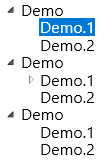
接着查看TreeViewItem的组成及样式
2、查看TreeViewItem原有样式
通过Blend编辑TreeViewItem模板副本生成如下三部分样式ExpandCollapseToggleStyle(小三角)、FocusVisualStyle(键盘焦点样式)、TreeViewItemStyle(自身样式)

ExpandCollapseToggleStyle


<Style x:Key="ExpandCollapseToggleStyle" TargetType="{x:Type ToggleButton}">
<Setter Property="Focusable" Value="False"/>
<Setter Property="Width" Value="16"/>
<Setter Property="Height" Value="16"/>
<Setter Property="Template">
<Setter.Value>
<ControlTemplate TargetType="{x:Type ToggleButton}">
<Border Background="Transparent" Height="16" Padding="5,5,5,5" Width="16">
<Path x:Name="ExpandPath" Data="{StaticResource TreeArrow}" Fill="{StaticResource TreeViewItem.TreeArrow.Static.Fill}" Stroke="{StaticResource TreeViewItem.TreeArrow.Static.Stroke}">
<Path.RenderTransform>
<RotateTransform Angle="135" CenterY="3" CenterX="3"/>
</Path.RenderTransform>
</Path>
</Border>
<ControlTemplate.Triggers>
<Trigger Property="IsChecked" Value="True">
<Setter Property="RenderTransform" TargetName="ExpandPath">
<Setter.Value>
<RotateTransform Angle="180" CenterY="3" CenterX="3"/>
</Setter.Value>
</Setter>
<Setter Property="Fill" TargetName="ExpandPath" Value="{StaticResource TreeViewItem.TreeArrow.Static.Checked.Fill}"/>
<Setter Property="Stroke" TargetName="ExpandPath" Value="{StaticResource TreeViewItem.TreeArrow.Static.Checked.Stroke}"/>
</Trigger>
<Trigger Property="IsMouseOver" Value="True">
<Setter Property="Stroke" TargetName="ExpandPath" Value="{StaticResource TreeViewItem.TreeArrow.MouseOver.Stroke}"/>
<Setter Property="Fill" TargetName="ExpandPath" Value="{StaticResource TreeViewItem.TreeArrow.MouseOver.Fill}"/>
</Trigger>
<MultiTrigger>
<MultiTrigger.Conditions>
<Condition Property="IsMouseOver" Value="True"/>
<Condition Property="IsChecked" Value="True"/>
</MultiTrigger.Conditions>
<Setter Property="Stroke" TargetName="ExpandPath" Value="{StaticResource TreeViewItem.TreeArrow.MouseOver.Checked.Stroke}"/>
<Setter Property="Fill" TargetName="ExpandPath" Value="{StaticResource TreeViewItem.TreeArrow.MouseOver.Checked.Fill}"/>
</MultiTrigger>
</ControlTemplate.Triggers>
</ControlTemplate>
</Setter.Value>
</Setter>
</Style>
FocusVisualStyle


<Style x:Key="TreeViewItemFocusVisual">
<Setter Property="Control.Template">
<Setter.Value>
<ControlTemplate>
<Rectangle/>
</ControlTemplate>
</Setter.Value>
</Setter>
</Style>
TreeViewItemStyle


<Style x:Key="TreeViewItemStyle1" TargetType="{x:Type TreeViewItem}">
<Setter Property="Background" Value="Transparent"/>
<Setter Property="HorizontalContentAlignment" Value="{Binding HorizontalContentAlignment, RelativeSource={RelativeSource AncestorType={x:Type ItemsControl}}}"/>
<Setter Property="VerticalContentAlignment" Value="{Binding VerticalContentAlignment, RelativeSource={RelativeSource AncestorType={x:Type ItemsControl}}}"/>
<Setter Property="Padding" Value="1,0,0,0"/>
<Setter Property="Foreground" Value="{DynamicResource {x:Static SystemColors.ControlTextBrushKey}}"/>
<Setter Property="FocusVisualStyle" Value="{StaticResource TreeViewItemFocusVisual}"/>
<Setter Property="Template">
<Setter.Value>
<ControlTemplate TargetType="{x:Type TreeViewItem}">
<Grid>
<Grid.ColumnDefinitions>
<ColumnDefinition MinWidth="19" Width="Auto"/>
<ColumnDefinition Width="Auto"/>
<ColumnDefinition Width="*"/>
</Grid.ColumnDefinitions>
<Grid.RowDefinitions>
<RowDefinition Height="Auto"/>
<RowDefinition/>
</Grid.RowDefinitions>
<ToggleButton x:Name="Expander" ClickMode="Press" IsChecked="{Binding IsExpanded, RelativeSource={RelativeSource TemplatedParent}}" Style="{StaticResource ExpandCollapseToggleStyle}"/>
<Border x:Name="Bd" Background="{TemplateBinding Background}" BorderThickness="{TemplateBinding BorderThickness}" BorderBrush="{TemplateBinding BorderBrush}" Grid.Column="1" Padding="{TemplateBinding Padding}" SnapsToDevicePixels="true">
<ContentPresenter x:Name="PART_Header" ContentSource="Header" HorizontalAlignment="{TemplateBinding HorizontalContentAlignment}" SnapsToDevicePixels="{TemplateBinding SnapsToDevicePixels}"/>
</Border>
<ItemsPresenter x:Name="ItemsHost" Grid.ColumnSpan="2" Grid.Column="1" Grid.Row="1"/>
</Grid>
<ControlTemplate.Triggers>
<Trigger Property="IsExpanded" Value="false">
<Setter Property="Visibility" TargetName="ItemsHost" Value="Collapsed"/>
</Trigger>
<Trigger Property="HasItems" Value="false">
<Setter Property="Visibility" TargetName="Expander" Value="Hidden"/>
</Trigger>
<Trigger Property="IsSelected" Value="true">
<Setter Property="Background" TargetName="Bd" Value="{DynamicResource {x:Static SystemColors.HighlightBrushKey}}"/>
<Setter Property="Foreground" Value="{DynamicResource {x:Static SystemColors.HighlightTextBrushKey}}"/>
</Trigger>
<MultiTrigger>
<MultiTrigger.Conditions>
<Condition Property="IsSelected" Value="true"/>
<Condition Property="IsSelectionActive" Value="false"/>
</MultiTrigger.Conditions>
<Setter Property="Background" TargetName="Bd" Value="{DynamicResource {x:Static SystemColors.InactiveSelectionHighlightBrushKey}}"/>
<Setter Property="Foreground" Value="{DynamicResource {x:Static SystemColors.InactiveSelectionHighlightTextBrushKey}}"/>
</MultiTrigger>
<Trigger Property="IsEnabled" Value="false">
<Setter Property="Foreground" Value="{DynamicResource {x:Static SystemColors.GrayTextBrushKey}}"/>
</Trigger>
</ControlTemplate.Triggers>
</ControlTemplate>
</Setter.Value>
</Setter>
<Style.Triggers>
<Trigger Property="VirtualizingPanel.IsVirtualizing" Value="true">
<Setter Property="ItemsPanel">
<Setter.Value>
<ItemsPanelTemplate>
<VirtualizingStackPanel/>
</ItemsPanelTemplate>
</Setter.Value>
</Setter>
</Trigger>
</Style.Triggers>
</Style>
这里我们着重看下TreeViewItemStyle的ControlTemplate部分
<ControlTemplate TargetType="{x:Type TreeViewItem}">
<Grid>
<Grid.ColumnDefinitions>
<ColumnDefinition MinWidth="19" Width="Auto"/>
<ColumnDefinition Width="Auto"/>
<ColumnDefinition Width="*"/>
</Grid.ColumnDefinitions>
<Grid.RowDefinitions>
<RowDefinition Height="Auto"/>
<RowDefinition/>
</Grid.RowDefinitions>
<ToggleButton x:Name="Expander" ClickMode="Press" IsChecked="{Binding IsExpanded, RelativeSource={RelativeSource TemplatedParent}}" Style="{StaticResource ExpandCollapseToggleStyle}"/>
<Border x:Name="Bd" Background="{TemplateBinding Background}" BorderThickness="{TemplateBinding BorderThickness}" BorderBrush="{TemplateBinding BorderBrush}" Grid.Column="1" Padding="{TemplateBinding Padding}" SnapsToDevicePixels="true">
<ContentPresenter x:Name="PART_Header" ContentSource="Header" HorizontalAlignment="{TemplateBinding HorizontalContentAlignment}" SnapsToDevicePixels="{TemplateBinding SnapsToDevicePixels}"/>
</Border>
<ItemsPresenter x:Name="ItemsHost" Grid.ColumnSpan="2" Grid.Column="1" Grid.Row="1"/>
</Grid>
</ControlTemplate>
如上代码可知控件由 ToggleButton (小三角) 、ContentPresenter (头部)、ItemsPresenter (子菜单)三部分组成。
下面改变ControlTemplate 样式
二、创建 CustomControl
这里我们模拟Edge收藏夹TreeView部分
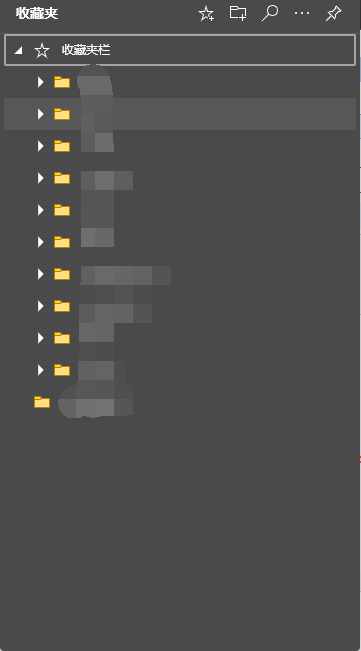
1、新建CustomControl MTreeView
public class MTreeView : System.Windows.Controls.TreeView
{
static MTreeView()
{
DefaultStyleKeyProperty.OverrideMetadata(typeof(MTreeView), new FrameworkPropertyMetadata(typeof(MTreeView)));
}
}
MTreeView资源文件如下


<ResourceDictionary xmlns="http://schemas.microsoft.com/winfx/2006/xaml/presentation"
xmlns:x="http://schemas.microsoft.com/winfx/2006/xaml"
xmlns:local="clr-namespace:Cys_CustomControls.Controls">
<Style TargetType="{x:Type local:MTreeView}">
<Setter Property="Background" Value="#4A4A4A"/>
<Setter Property="BorderBrush" Value="#4A4A4A"/>
<Setter Property="BorderThickness" Value="1"/>
<Setter Property="Padding" Value="1"/>
<Setter Property="Foreground" Value="{DynamicResource {x:Static SystemColors.ControlTextBrushKey}}"/>
<Setter Property="ScrollViewer.HorizontalScrollBarVisibility" Value="Auto"/>
<Setter Property="ScrollViewer.VerticalScrollBarVisibility" Value="Auto"/>
<Setter Property="ScrollViewer.PanningMode" Value="Both"/>
<Setter Property="Stylus.IsFlicksEnabled" Value="False"/>
<Setter Property="VerticalContentAlignment" Value="Center"/>
<Setter Property="Template">
<Setter.Value>
<ControlTemplate TargetType="{x:Type local:MTreeView}">
<Border x:Name="Bd" BorderThickness="{TemplateBinding BorderThickness}" BorderBrush="{TemplateBinding BorderBrush}" SnapsToDevicePixels="true">
<ScrollViewer x:Name="_tv_scrollviewer_" Background="{TemplateBinding Background}" CanContentScroll="false" Focusable="false" HorizontalScrollBarVisibility="{TemplateBinding ScrollViewer.HorizontalScrollBarVisibility}" Padding="{TemplateBinding Padding}" SnapsToDevicePixels="{TemplateBinding SnapsToDevicePixels}" VerticalScrollBarVisibility="{TemplateBinding ScrollViewer.VerticalScrollBarVisibility}">
<ItemsPresenter/>
</ScrollViewer>
</Border>
<ControlTemplate.Triggers>
<Trigger Property="IsEnabled" Value="false">
<Setter Property="Background" TargetName="Bd" Value="{DynamicResource {x:Static SystemColors.ControlBrushKey}}"/>
</Trigger>
<Trigger Property="VirtualizingPanel.IsVirtualizing" Value="true">
<Setter Property="CanContentScroll" TargetName="_tv_scrollviewer_" Value="true"/>
</Trigger>
</ControlTemplate.Triggers>
</ControlTemplate>
</Setter.Value>
</Setter>
<Style.Triggers>
<Trigger Property="VirtualizingPanel.IsVirtualizing" Value="true">
<Setter Property="ItemsPanel">
<Setter.Value>
<ItemsPanelTemplate>
<VirtualizingStackPanel/>
</ItemsPanelTemplate>
</Setter.Value>
</Setter>
</Trigger>
</Style.Triggers>
</Style>
</ResourceDictionary>
2、新建CustomControl MTreeViewItem
public class MTreeViewItem : TreeViewItem
{
static MTreeViewItem()
{
DefaultStyleKeyProperty.OverrideMetadata(typeof(MTreeViewItem), new FrameworkPropertyMetadata(typeof(MTreeViewItem)));
}
}
MTreeViewItem资源文件如下


<Style x:Key="ExpandCollapseToggleStyle" TargetType="{x:Type ToggleButton}">
<Setter Property="Focusable" Value="False"/>
<Setter Property="Width" Value="16"/>
<Setter Property="Height" Value="16"/>
<Setter Property="Template">
<Setter.Value>
<ControlTemplate TargetType="{x:Type ToggleButton}">
<Border Background="Transparent" Height="16" Padding="3" Width="16">
<Path x:Name="ExpandPath" Data="M0,0 L0,8 L8,0 z" Fill="#FFFFFF">
<Path.RenderTransform>
<RotateTransform Angle="135" CenterY="4" CenterX="4"/>
</Path.RenderTransform>
</Path>
</Border>
<ControlTemplate.Triggers>
<Trigger Property="IsChecked" Value="True">
<Setter Property="RenderTransform" TargetName="ExpandPath">
<Setter.Value>
<RotateTransform Angle="180" CenterY="4" CenterX="4"/>
</Setter.Value>
</Setter>
</Trigger>
</ControlTemplate.Triggers>
</ControlTemplate>
</Setter.Value>
</Setter>
</Style>
<Style TargetType="{x:Type local:MTreeViewItem}">
<Setter Property="Background" Value="Transparent"/>
<Setter Property="HorizontalContentAlignment" Value="Stretch"/>
<Setter Property="VerticalContentAlignment" Value="{Binding VerticalContentAlignment, RelativeSource={RelativeSource AncestorType={x:Type ItemsControl}}}"/>
<Setter Property="Padding" Value="1,0,0,0"/>
<Setter Property="Foreground" Value="#FFFFFF"/>
<Setter Property="FocusVisualStyle" Value="{x:Null}"/>
<Setter Property="Template">
<Setter.Value>
<ControlTemplate TargetType="{x:Type local:MTreeViewItem}">
<Grid>
<Grid.RowDefinitions>
<RowDefinition Height="Auto"/>
<RowDefinition/>
</Grid.RowDefinitions>
<Border x:Name="Bd" Background="{TemplateBinding Background}" HorizontalAlignment="Stretch" VerticalAlignment="Center" BorderThickness="{TemplateBinding BorderThickness}" BorderBrush="{TemplateBinding BorderBrush}" Padding="{TemplateBinding Padding}" SnapsToDevicePixels="true">
<StackPanel Orientation="Horizontal">
<ToggleButton x:Name="Expander" ClickMode="Press" IsChecked="{Binding IsExpanded, RelativeSource={RelativeSource TemplatedParent}}" Style="{StaticResource ExpandCollapseToggleStyle}"/>
<Grid VerticalAlignment="Center" Height="35">
<ContentPresenter VerticalAlignment="Center" x:Name="PART_Header" ContentSource="Header" HorizontalAlignment="{TemplateBinding HorizontalContentAlignment}" SnapsToDevicePixels="{TemplateBinding SnapsToDevicePixels}"/>
</Grid>
</StackPanel>
</Border>
<Grid Grid.Row="1">
<ItemsPresenter x:Name="ItemsHost" Margin="10,0,0,0"/>
</Grid>
</Grid>
<ControlTemplate.Triggers>
<Trigger Property="IsExpanded" Value="false">
<Setter Property="Visibility" TargetName="ItemsHost" Value="Collapsed"/>
</Trigger>
<Trigger Property="HasItems" Value="false">
<Setter Property="Visibility" TargetName="Expander" Value="Hidden"/>
</Trigger>
<Trigger Property="IsSelected" Value="true">
<Setter Property="Background" TargetName="Bd" Value="#575757"/>
</Trigger>
<MultiTrigger>
<MultiTrigger.Conditions>
<Condition Property="IsSelected" Value="true"/>
<Condition Property="IsSelectionActive" Value="false"/>
</MultiTrigger.Conditions>
<Setter Property="Foreground" Value="{DynamicResource {x:Static SystemColors.InactiveSelectionHighlightTextBrushKey}}"/>
</MultiTrigger>
<Trigger Property="IsEnabled" Value="false">
<Setter Property="Foreground" Value="{DynamicResource {x:Static SystemColors.GrayTextBrushKey}}"/>
</Trigger>
</ControlTemplate.Triggers>
</ControlTemplate>
</Setter.Value>
</Setter>
<Style.Triggers>
<Trigger Property="VirtualizingPanel.IsVirtualizing" Value="true">
<Setter Property="ItemsPanel">
<Setter.Value>
<ItemsPanelTemplate>
<VirtualizingStackPanel/>
</ItemsPanelTemplate>
</Setter.Value>
</Setter>
</Trigger>
</Style.Triggers>
</Style>
效果如下
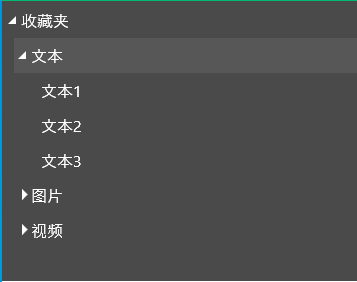
与Edge菜单对比缺少图标
3、为MTreeViewItem增加 Icon
分别创建依赖属性Icon(未展开时图标)、IsExpandedIcon(展开后图标)、IconForeground(图标颜色)我们这里采用阿里字体图标
依赖属性如下:
/// <summary>
/// Icon
/// </summary>
public static readonly DependencyProperty IconProperty = DependencyProperty.Register("Icon", typeof(string), typeof(MTreeViewItem));
public string Icon
{
get => (string)GetValue(IconProperty);
set => SetValue(IconProperty, value);
} /// <summary>
/// IsExpanded
/// </summary>
public static readonly DependencyProperty IsExpandedIconProperty = DependencyProperty.Register("IsExpandedIcon", typeof(string), typeof(MTreeViewItem));
public string IsExpandedIcon
{
get => (string)GetValue(IsExpandedIconProperty);
set => SetValue(IsExpandedIconProperty, value);
} /// <summary>
/// IconForeground
/// </summary>
public static readonly DependencyProperty IconForegroundProperty = DependencyProperty.Register("IconForeground", typeof(Brush), typeof(MTreeViewItem));
public Brush IconForeground
{
get => (Brush)GetValue(IconForegroundProperty);
set => SetValue(IconForegroundProperty, value);
}
Xaml修改如下:


<Style TargetType="{x:Type local:MTreeViewItem}">
<Setter Property="Background" Value="Transparent"/>
<Setter Property="HorizontalContentAlignment" Value="Stretch"/>
<Setter Property="VerticalContentAlignment" Value="{Binding VerticalContentAlignment, RelativeSource={RelativeSource AncestorType={x:Type ItemsControl}}}"/>
<Setter Property="Padding" Value="1,0,0,0"/>
<Setter Property="Foreground" Value="#FFFFFF"/>
<Setter Property="FocusVisualStyle" Value="{x:Null}"/>
<Setter Property="Icon" Value=""/>
<Setter Property="IsExpandedIcon" Value=""/>
<Setter Property="IconForeground" Value="#FFCD2C"/>
<Setter Property="Template">
<Setter.Value>
<ControlTemplate TargetType="{x:Type local:MTreeViewItem}">
<Grid>
<Grid.RowDefinitions>
<RowDefinition Height="Auto"/>
<RowDefinition/>
</Grid.RowDefinitions>
<Border x:Name="Bd" Background="{TemplateBinding Background}" HorizontalAlignment="Stretch" VerticalAlignment="Center" BorderThickness="{TemplateBinding BorderThickness}" BorderBrush="{TemplateBinding BorderBrush}" Padding="{TemplateBinding Padding}" SnapsToDevicePixels="true">
<StackPanel Orientation="Horizontal">
<ToggleButton x:Name="Expander" ClickMode="Press" IsChecked="{Binding IsExpanded, RelativeSource={RelativeSource TemplatedParent}}" Style="{StaticResource ExpandCollapseToggleStyle}"/>
<TextBlock x:Name ="PART_Icon" Text="{TemplateBinding Icon}" Foreground="{TemplateBinding IconForeground}" VerticalAlignment="Center" Margin="5,0"/>
<Grid VerticalAlignment="Center" Height="35">
<ContentPresenter VerticalAlignment="Center" x:Name="PART_Header" ContentSource="Header" HorizontalAlignment="{TemplateBinding HorizontalContentAlignment}" SnapsToDevicePixels="{TemplateBinding SnapsToDevicePixels}"/>
</Grid>
</StackPanel>
</Border>
<Grid Grid.Row="1">
<ItemsPresenter x:Name="ItemsHost" Margin="10,0,0,0"/>
</Grid>
</Grid>
<ControlTemplate.Triggers>
<Trigger Property="IsExpanded" Value="false">
<Setter Property="Visibility" TargetName="ItemsHost" Value="Collapsed"/>
</Trigger>
<Trigger Property="IsExpanded" Value="True">
<Setter Property="Text" TargetName="PART_Icon" Value="{Binding RelativeSource={RelativeSource AncestorType=local:MTreeViewItem}, Path=IsExpandedIcon}"/>
</Trigger>
<Trigger Property="HasItems" Value="false">
<Setter Property="Visibility" TargetName="Expander" Value="Hidden"/>
</Trigger>
<Trigger Property="IsSelected" Value="true">
<Setter Property="Background" TargetName="Bd" Value="#575757"/>
</Trigger>
<MultiTrigger>
<MultiTrigger.Conditions>
<Condition Property="IsSelected" Value="true"/>
<Condition Property="IsSelectionActive" Value="false"/>
</MultiTrigger.Conditions>
<Setter Property="Foreground" Value="{DynamicResource {x:Static SystemColors.InactiveSelectionHighlightTextBrushKey}}"/>
</MultiTrigger>
<Trigger Property="IsEnabled" Value="false">
<Setter Property="Foreground" Value="{DynamicResource {x:Static SystemColors.GrayTextBrushKey}}"/>
</Trigger>
</ControlTemplate.Triggers>
</ControlTemplate>
</Setter.Value>
</Setter>
<Style.Triggers>
<Trigger Property="VirtualizingPanel.IsVirtualizing" Value="true">
<Setter Property="ItemsPanel">
<Setter.Value>
<ItemsPanelTemplate>
<VirtualizingStackPanel/>
</ItemsPanelTemplate>
</Setter.Value>
</Setter>
</Trigger>
</Style.Triggers>
</Style>
Xaml中增加了一个TextBlock用于显示字体图标
在控件中引用MTreeView如下:
<baseControl:MTreeView>
<baseControl:MTreeViewItem Header="收藏夹" Icon="" IsExpandedIcon="" IconForeground="#FFFFFF">
<baseControl:MTreeViewItem Header="文本" Icon="">
<baseControl:MTreeViewItem Header="文本1">
</baseControl:MTreeViewItem>
<baseControl:MTreeViewItem Header="文本2">
</baseControl:MTreeViewItem>
<baseControl:MTreeViewItem Header="文本3">
</baseControl:MTreeViewItem>
</baseControl:MTreeViewItem>
<baseControl:MTreeViewItem Header="图片">
<baseControl:MTreeViewItem Header="图片1">
</baseControl:MTreeViewItem>
<baseControl:MTreeViewItem Header="图片2">
</baseControl:MTreeViewItem>
<baseControl:MTreeViewItem Header="图片3">
</baseControl:MTreeViewItem>
</baseControl:MTreeViewItem>
<baseControl:MTreeViewItem Header="视频">
<baseControl:MTreeViewItem Header="视频1">
</baseControl:MTreeViewItem>
<baseControl:MTreeViewItem Header="视频2">
</baseControl:MTreeViewItem>
<baseControl:MTreeViewItem Header="视频3">
</baseControl:MTreeViewItem>
</baseControl:MTreeViewItem>
</baseControl:MTreeViewItem>
</baseControl:MTreeView>
运行效果如下:

三、源码地址
gitee地址:https://gitee.com/sirius_machao/Cys_Controls/tree/dev/
Cys_Control(六) MTreeView的更多相关文章
- 如何一步一步用DDD设计一个电商网站(六)—— 给购物车加点料,集成售价上下文
阅读目录 前言 如何在一个项目中实现多个上下文的业务 售价上下文与购买上下文的集成 结语 一.前言 前几篇已经实现了一个最简单的购买过程,这次开始往这个过程中增加一些东西.比如促销.会员价等,在我们的 ...
- MVVM模式解析和在WPF中的实现(六) 用依赖注入的方式配置ViewModel并注册消息
MVVM模式解析和在WPF中的实现(六) 用依赖注入的方式配置ViewModel并注册消息 系列目录: MVVM模式解析和在WPF中的实现(一)MVVM模式简介 MVVM模式解析和在WPF中的实现(二 ...
- 【原】AFNetworking源码阅读(六)
[原]AFNetworking源码阅读(六) 本文转载请注明出处 —— polobymulberry-博客园 1. 前言 这一篇的想讲的,一个就是分析一下AFSecurityPolicy文件,看看AF ...
- CRL快速开发框架系列教程六(分布式缓存解决方案)
本系列目录 CRL快速开发框架系列教程一(Code First数据表不需再关心) CRL快速开发框架系列教程二(基于Lambda表达式查询) CRL快速开发框架系列教程三(更新数据) CRL快速开发框 ...
- 【微信小程序开发•系列文章六】生命周期和路由
这篇文章理论的知识比较多一些,都是个人观点,描述有失妥当的地方希望读者指出. [微信小程序开发•系列文章一]入门 [微信小程序开发•系列文章二]视图层 [微信小程序开发•系列文章三]数据层 [微信小程 ...
- 我的MYSQL学习心得(六) 函数
我的MYSQL学习心得(六) 函数 我的MYSQL学习心得(一) 简单语法 我的MYSQL学习心得(二) 数据类型宽度 我的MYSQL学习心得(三) 查看字段长度 我的MYSQL学习心得(四) 数据类 ...
- 我的MYSQL学习心得(十六) 优化
我的MYSQL学习心得(十六) 优化 我的MYSQL学习心得(一) 简单语法 我的MYSQL学习心得(二) 数据类型宽度 我的MYSQL学习心得(三) 查看字段长度 我的MYSQL学习心得(四) 数据 ...
- ASP.NET MVC Model绑定(六)
ASP.NET MVC Model绑定(六) 前言 前面的篇幅对于IValueProvider的使用做个基础的示例讲解,但是没并没有对 IValueProvider类型的实现做详细的介绍,然而MVC框 ...
- redis成长之路——(六)
redis配置 为了码农在代码上只关心业务以及代码上的统一性,wenli.drive.redis内部使用配置来完成那些不同的场景,也就是说随便填填配置就能适应不同的场景! 当然配置多了码农也会受不了, ...
随机推荐
- python—数据类型和变量
在python中,能够直接处理的数据类型和变量有整数.浮点数.字符串.布尔值.空值.变量. 一.整数 1.python可处理任意大小的整数,包括负整数,在程序中的表示方法与在数学中的方法一样.例如:0 ...
- .Net Core AddTransient、AddScoped和AddSingleton的使用
区别: AddTransient 每次service请求都是获得不同的实例,暂时性模式:暂时性对象始终不同,无论是不是同一个请求(同一个请求里的不同服务)同一个客户端,每次都是创建新的实例 AddSc ...
- Django REST Framework JWT 用户的登录注册
安装配配置 pip install djangorestframework-jwt 配置setting ########### 1.在INSTALLED_APPS中加入'rest_framework. ...
- jdk版本下载
oracleJDK oracle各版本下载地址:https://www.oracle.com/technetwork/java/archive-139210.html openJDK 编译好的 ojd ...
- 老猿学5G扫盲贴:与用户和终端相关的名词UE、SUPI、GPSI、PEI
专栏:Python基础教程目录 专栏:使用PyQt开发图形界面Python应用 专栏:PyQt+moviepy音视频剪辑实战 专栏:PyQt入门学习 老猿Python博文目录 老猿学5G博文目录 和4 ...
- 第7.28节 《Python类、类型、协议》章节总结
本章详细介绍了Python协议.多态与"鸭子类型".类.类实例变量.类变量.实例方法.类方法.静态方法.类继承.抽象类.property函数和@property装饰器定义属性访问方 ...
- PyQt(Python+Qt)学习随笔:QTableWidgetItem项whatsThis、toolTip、statusTip提示信息访问方法
老猿Python博文目录 专栏:使用PyQt开发图形界面Python应用 老猿Python博客地址 QTableWidget表格部件的QTableWidgetItem项提示信息包括工具栏提示.状态栏提 ...
- LeetCode初级算法之数组:122 买卖股票的最佳时机 II
买卖股票的最佳时机 II 题目地址:https://leetcode-cn.com/problems/best-time-to-buy-and-sell-stock-ii/ 给定一个数组,它的第 i ...
- let和var变量的思考
刚学JavaScript,纠结全局变量用var 还是 let. 这篇文章[来源于知乎]表示 在定义全局变量时,var 和 let 的作用相同. 那么现在基本遵守ES6规范的前提下,函数变量还是for循 ...
- HDFS 操作命令
本地文件系统创建一个文件,输入带姓名学号信息. 查看新建文件所在目录 查看新建文件内容 将此文件上传到HDFS文件系统上的用户目录 HDFS上查看相应目录 HDFS上查看文件内容 HDFS上查看文件大 ...
